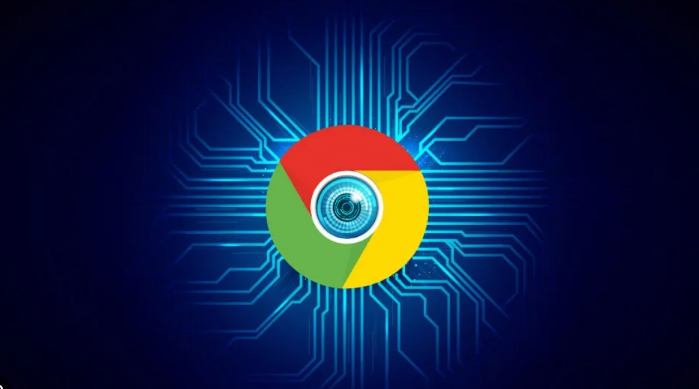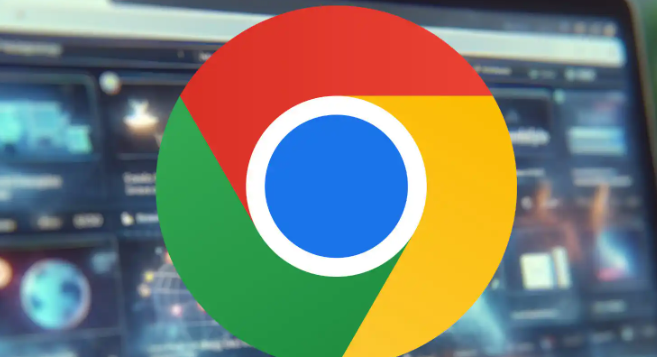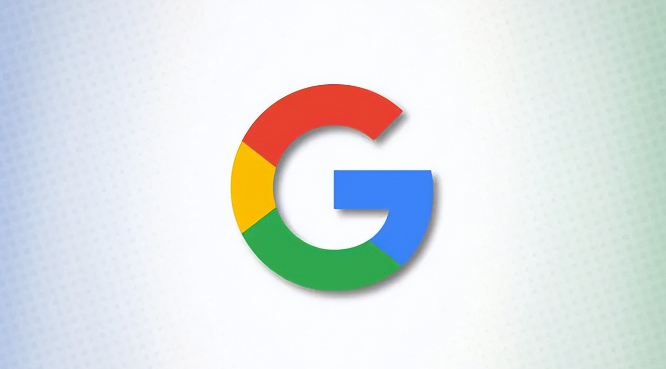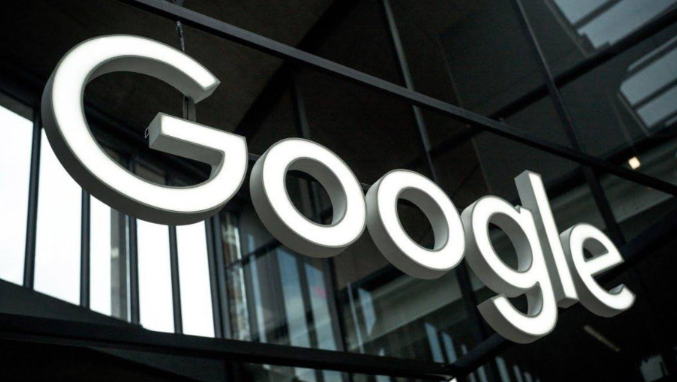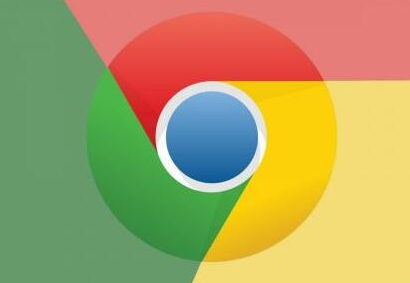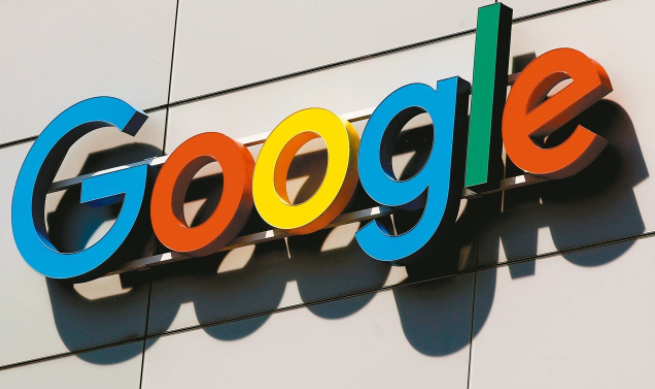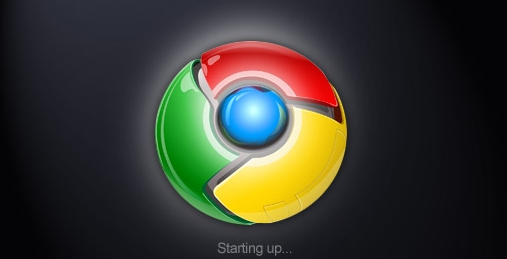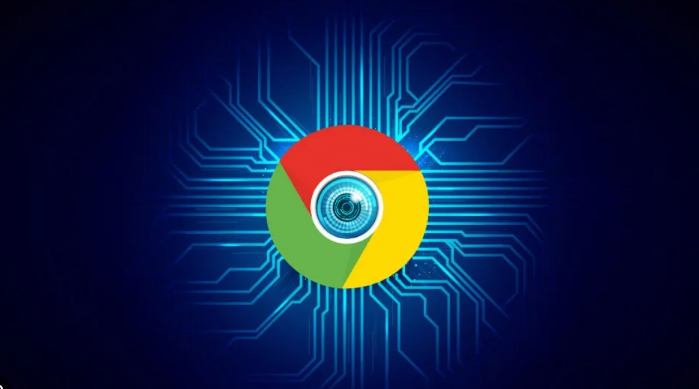
一、网络环境与基础设置优化
1. 检查网络连接稳定性:确保设备连接高速网络,优先使用有线连接替代Wi-Fi。若使用无线网络,需靠近路由器以减少信号衰减。可尝试重启路由器或切换网络(如从Wi-Fi切换到移动数据)测试速度。
2. 更换DNS服务器:进入设置→打开“网络”设置→手动设置DNS为公共服务(如8.8.8.8或1.1.1.1),提升域名解析速度。
3. 避开高峰时段下载:在任务计划程序中设置夜间
自动下载任务,避开家庭或办公网络的高峰使用时间。
二、浏览器功能调整与资源释放
1. 启用多线程下载:在地址栏输入`chrome://flags/`→搜索“parallel downloading”→启用该实验功能→重启浏览器。此操作可加速大文件下载,但可能增加系统资源占用。
2. 关闭预加载与后台任务:进入设置→隐私和安全→取消勾选“预加载页面以加快浏览和搜索速度”。按`Shift+Esc`打开
任务管理器→结束
占用cpu过高的标签页或扩展进程。
3.
清理缓存与Cookie:按`Ctrl+Shift+Delete`调出清除数据窗口→选择“全部时间”→勾选“缓存的图片和文件”“Cookie及其他网站数据”→点击“清除数据”。
三、扩展管理与下载设置优化
1. 禁用非必要扩展:进入`chrome://extensions/`页面→逐一关闭或卸载不常用插件(如
广告拦截工具、开发工具)。部分扩展会占用后台带宽,影响下载速度。
2. 指定高速下载目录:进入设置→高级→下载部分→修改默认保存路径至读写速度更快的磁盘(如SSD)。避免将下载目录设置在系统盘或空间不足的分区。
3. 限制并发下载数:在实验功能页面(`chrome://flags/`)搜索“max parallel downloads”→设置同时下载任务数(建议不超过3个),避免过多任务抢占资源。
四、系统与安全软件协同优化
1. 添加浏览器至防火墙白名单:暂时关闭第三方安全软件(如360、电脑管家),或在软件设置中允许Chrome访问网络。企业用户需联系IT部门开放下载端口。
2. 更新显卡驱动与硬件加速:进入设置→系统→确保“使用硬件加速模式”已开启。若浏览器频繁崩溃,可尝试禁用该选项并更新显卡驱动。
3. 检查存储空间与磁盘性能:确保下载目录所在磁盘剩余空间充足(至少保留10%空间)。使用HD Tune等工具检测磁盘读写速度,更换性能较差的机械硬盘。